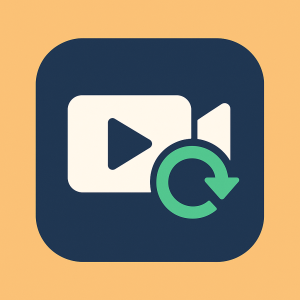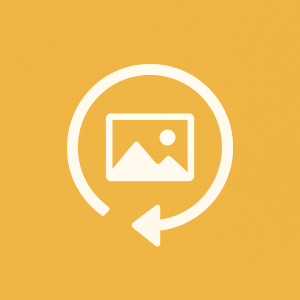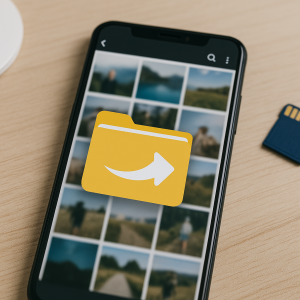- 🔍 Sluta använda kortet omedelbart efter radering.
- 💻 Anslut kortet till datorn med en läsare.
- 🛠️ Använd pålitlig programvara för dataåterställning.
- 📁 Spara de återställda filerna på en annan säker plats.
- 🔐 Säkerhetskopiera dina foton för att förhindra framtida förlust.
Att av misstag radera foton från ett minneskort är en vanlig – och plågsam – situation. Oavsett om det beror på mänskliga fel, formatering eller enhetsfel kan det vara frustrerande att förlora viktiga bilder. Den goda nyheten är att dessa filer i de flesta fall kan återställas med rätt verktyg. I den här omfattande guiden lär du dig de mest effektiva metoderna för att återställa dina raderade foton från ditt minneskort, steg för steg.
Fördelar med att använda återställningsprogramvara
Återställning även efter formatering
Även formaterade kort innehåller spår av tidigare data, vilka kan återställas med rätt verktyg.
Användarvänlighet
De flesta program erbjuder ett enkelt gränssnitt och intuitiva processer, även för lekmän.
Bred kompatibilitet
Stöd för olika kortformat: SD, microSD, SDHC, CF, bland andra.
Förhandsgranskning av foto
Innan den slutliga återställningen kan du se de bilder som är tillgängliga för återställning.
Stöd för olika filtyper
Förutom foton återställer vissa program videor, dokument och RAW-filer.
Bästa verktygen för att återställa foton från minneskort
Recuva (Windows)
Enkelt, gratis och effektivt. Gör att du kan återställa raderade bilder från SD-kort och externa hårddiskar.
Diskborrning (Windows/macOS)
Lätt att använda, erbjuder hög framgångsgrad och stöder förhandsgranskning av filer före återställning.
PhotoRec (Windows/macOS/Linux)
Gratis och kraftfullt. Stöder över 400 filformat och fungerar även med korrupta system.
EaseUS Data Recovery Wizard (Windows/macOS)
Gratisversionen låter dig återställa upp till 2 GB. Ett modernt gränssnitt är perfekt för nybörjare.
Stellar Photo Recovery (Windows/macOS)
Fokuserad på bilder och videor. Gör att du kan spara sessioner och återställa data från skadade kort.
Intressanta extrafunktioner
- RAW-återställning: Stöd för professionella kamerafiler som .CR2, .NEF och .ARW.
- Smart filtrering: Möjlighet att filtrera resultat efter filtyp, datum eller namn.
- Skapande av kortbilder: Återställer data från en klon, vilket minimerar riskerna.
Skötsel och vanliga misstag
- Fortsätt använda kortet efter att du har raderat foton: Detta kan skriva över gammal data och göra det svårt att återställa.
- Formatera kortet innan du försöker återställa: Även om det är möjligt gör detta processen mer komplex.
- Spara återställda foton på samma kort: Använd alltid en annan lagringsenhet för att undvika konflikter.
- Använda opålitliga program: De kan infektera din dator eller ytterligare skada dina filer.
- Säkerhetskopiera inte efter återställning: Det kan leda till dataförlust igen.
Intressanta alternativ
Google Foto / iCloud
Se till att synkronisering var aktiverad innan du raderade. Ofta finns foton fortfarande i molnet.
Digitalkameraprogram
Vissa kameror har sin egen programvara som möjliggör dataåterställning från internminnet eller kortet.
Professionella återhämtningstjänster
I allvarligare fall (brända eller fysiskt skadade kort) kan specialiserade företag vara den enda lösningen.
Vanliga frågor (FAQ)
Ja, så länge kortet inte har skrivits över med nya filer efter raderingen.
Vissa appar tillåter detta, men det är mer effektivt när kortet läses av en dator.
Inte nödvändigtvis. Många program kan återställa data även efter en snabb formatering.
Ja, så länge de laddas ner från betrodda källor. Undvik misstänkta webbplatser eller de som kräver installation av konstiga tillägg.
Prova en annan kortläsare eller en annan dator. Om den fortfarande inte hittar kortet, överväg professionell service.
Slutsats
Att förlora viktiga foton kan vara plågsamt, men för det mesta finns det en lösning. Med rätt verktyg, noggrannhet och smidighet kan du framgångsrikt återställa dina värdefulla minnen från ditt minneskort. Prova programvaran som listas i den här artikeln och kom ihåg att säkerhetskopiera ofta för att undvika framtida problem.